Πώς να ξεκλειδώσετε το support.apple.com/passcode σε iPhone/iPad
"Ξέχασα τον κωδικό ξεκλειδώματος για το iPhone μου και μου λέει..." support.apple.com/iphone/passcode, πώς μπορώ να ξεκλειδώσω τη συσκευή μου;" Εάν εισάγετε επανειλημμένα λανθασμένο κωδικό πρόσβασης στην οθόνη κλειδώματος, αυτός ο σύνδεσμος θα εμφανίζεται στην οθόνη iPhone Μη διαθέσιμο ή Κλείδωμα ασφαλείας. Αυτό σημαίνει ότι έχετε κλειδωθεί έξω από τη συσκευή σας και ο σύνδεσμος θα σας μεταφέρει σε μια ιστοσελίδα υποστήριξης της Apple και θα σας ενημερώσει για τον τρόπο ξεκλειδώματος της συσκευής σας. Αυτός ο οδηγός εξηγεί πώς να ξεκλειδώσετε ένα iPhone και πώς να χρησιμοποιήσετε τον σύνδεσμο.
ΠΕΡΙΕΧΟΜΕΝΟ ΣΕΛΙΔΑΣ:
- Μέρος 1: Γιατί το iPhone λέει support.apple.com/iphone/passcode
- Μέρος 2: Πώς να ξεκλειδώσετε το support.apple.com/passcode κάνοντας Erase iPhone
- Μέρος 3: Πώς να ξεκλειδώσετε το support.apple.com/passcode με τον προηγούμενο κωδικό πρόσβασης
- Μέρος 4: Πώς να ξεκλειδώσετε το support.apple.com/passcode χρησιμοποιώντας το iTunes
- Μέρος 5: Πώς να ξεκλειδώσετε το support.apple.com/passcode με Mac
- Μέρος 6: Πώς να ξεκλειδώσετε το support.apple.com/passcode στο διαδίκτυο
- Μέρος 7: Πώς να ξεκλειδώσετε το support.apple.com/passcode με άλλο iPhone
- Μέρος 8: Πώς να ξεκλειδώσετε το support.apple.com/passcode χωρίς κωδικό πρόσβασης
Μέρος 1: Γιατί το iPhone λέει support.apple.com/iphone/passcode
Ο σύνδεσμος support.apple.com/iphone/passcode εμφανίζεται κυρίως στην οθόνη Κλείδωμα ασφαλείας ή Μη διαθέσιμο iPhone. Όταν ξεχάσετε τον κωδικό πρόσβασης για το iPhone ή το iPad σας και εισάγετε επανειλημμένα τον λανθασμένο κωδικό πρόσβασης πάρα πολλές φορές στη σειρά, θα κλειδωθείτε εκτός της συσκευής σας. Αυτός ο σύνδεσμος σας ενημερώνει ότι η συσκευή σας βρίσκεται σε Κλείδωμα ασφαλείας λόγω προβλήματος με τον κωδικό πρόσβασης.
Ο σύνδεσμος support.apple.com/passcode ενδέχεται να εμφανίζεται στην οθόνη iPhone Μη διαθέσιμο και Κλείδωμα ασφαλείας ή κάτω από το μήνυμα ειδοποίησης Διαγραφή όλου του περιεχομένου και των ρυθμίσεων.
Μέρος 2: Πώς να ξεκλειδώσετε το support.apple.com/passcode κάνοντας Erase iPhone
Εάν έχετε κάνει ενημέρωση σε iOS 15.2 ή νεότερη έκδοση, η Apple θα σας ζητήσει να σβήσετε το iPhone σας και να ξεκλειδώσετε το Security Lockout από τη διεύθυνση support.apple.com/iphone/passcode. Με αυτόν τον τρόπο θα διαγραφούν όλα τα δεδομένα και οι προσωπικές ρυθμίσεις στη συσκευή σας. Επομένως, καλό είναι να δημιουργήσετε πρώτα ένα αντίγραφο ασφαλείας.
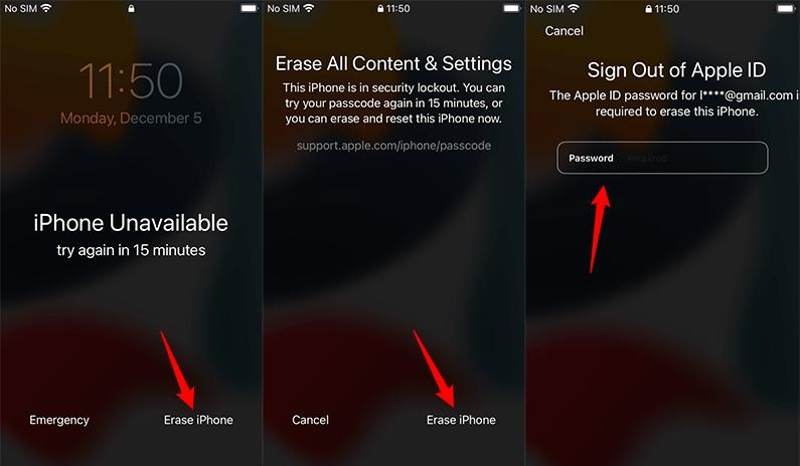
Βήμα 1. Αγγίξτε το Διαγραφή iPhone στο κάτω μέρος της οθόνης Κλείδωμα ασφαλείας ή Μη διαθέσιμο iPhone.
Βήμα 2. Διαβάστε το μήνυμα προειδοποίησης και πατήστε Διαγραφή iPhone για να το επιβεβαιώσετε.
Βήμα 3. Στη συνέχεια, εισαγάγετε τον κωδικό πρόσβασης του Apple ID σας και πατήστε Διαγραφή iPhone για να ξεκινήσετε το ξεκλείδωμα της συσκευής σας.
Συμβουλές: Σε iOS 17 και νεότερες εκδόσεις, πατήστε το Ξεχάσατε τον κωδικό πρόσβασης κουμπί, πατήστε Επαναφορά του iPhoneκαι ακολουθήστε τις οδηγίες στην οθόνη για να διαγράψετε το κλειδωμένο iPhone σας.
Μέρος 3: Πώς να ξεκλειδώσετε το support.apple.com/passcode με τον προηγούμενο κωδικό πρόσβασης
Εάν έχετε κάνει ενημέρωση σε iOS 17 ή νεότερη έκδοση, μπορείτε να ξεκλειδώσετε ένα μη διαθέσιμο iPhone από τον σύνδεσμο support.apple.com/passcode με τον προηγούμενο κωδικό πρόσβασης. Μια άλλη προϋπόθεση είναι να αλλάξετε τον κωδικό πρόσβασης του iPhone σας εντός 72 ωρών.
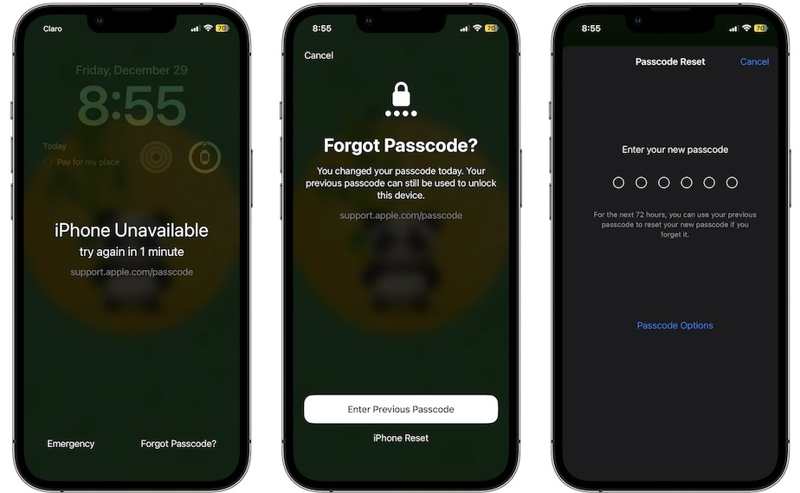
Βήμα 1. Εισαγάγετε τον λανθασμένο κωδικό πρόσβασης πέντε φορές για να μεταβείτε στην οθόνη «Το iPhone δεν είναι διαθέσιμο» ή «Κλείδωμα ασφαλείας».
Βήμα 2. Αγγίξτε το Ξεχάσατε τον κωδικό πρόσβασης κουμπί στην κάτω δεξιά γωνία και επιλέξτε Εισαγάγετε τον προηγούμενο κωδικό πρόσβασης.
Βήμα 3. Εισαγάγετε τον παλιό σας κωδικό πρόσβασης και, στη συνέχεια, ακολουθήστε τις οδηγίες για να δημιουργήσετε έναν νέο κωδικό πρόσβασης.
Μέρος 4: Πώς να ξεκλειδώσετε το support.apple.com/passcode χρησιμοποιώντας το iTunes
Η σελίδα support.apple.com/passcode παρέχει μόνο δύο λύσεις για να ξεκλειδώσετε το iPhone σας. Εάν έχετε ένα παλιό iPhone που είναι κλειδωμένο, το iTunes μπορεί να σας βοηθήσει να το ξεκλειδώσετε επαναφέροντας τη συσκευή σας. Αυτός ο τρόπος απαιτεί έναν υπολογιστή PC ή Mac με macOS Mojave και παλαιότερες εκδόσεις.
Βήμα 1. Εκτελέστε την πιο πρόσφατη έκδοση του iTunes από τον υπολογιστή σας. Μπορείτε να την κατεβάσετε από το Microsoft Store ή την επίσημη ιστοσελίδα της Apple. Για να ενημερώσετε το iTunes σας, μεταβείτε στο Βοήθεια μενού και επιλέξτε Έλεγχος για ενημερώσεις.
Βήμα 2. Πατήστε το κουμπί Πλευρά or Ύπνος / Ξυπνήστε στο iPhone σας και κρατήστε το πατημένο μέχρι να εμφανιστεί η οθόνη απενεργοποίησης. Στη συνέχεια, μετακινήστε το ρυθμιστικό και τερματίστε τη λειτουργία της συσκευής iOS.
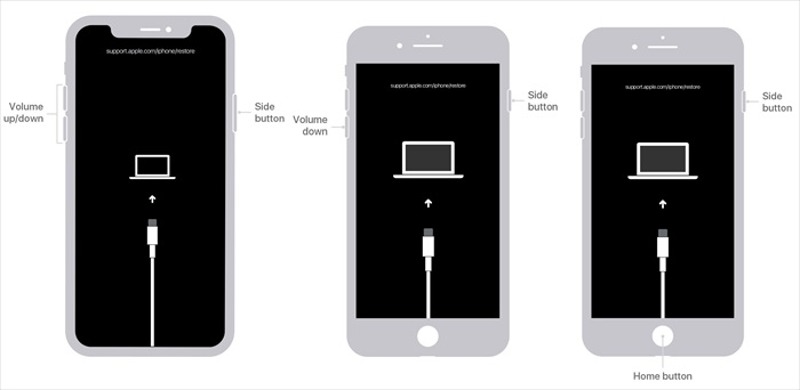
Βήμα 3. Στη συνέχεια, θέστε το iPhone ή το iPad σας σε λειτουργία ανάκτησης:
Για iPhone 8 και νεότερα μοντέλα, πατήστε γρήγορα το όγκου Up κουμπί και αφήστε το, πατήστε γρήγορα το ΜΕΙΩΣΗ ΕΝΤΑΣΗΣ κουμπί και αφήστε το, και κρατήστε πατημένο το Πλευρά μέχρι το iPhone σας να εισέλθει στη λειτουργία ανάκτησης.
Για το iPhone 7/7 Plus, κρατήστε πατημένο το ΜΕΙΩΣΗ ΕΝΤΑΣΗΣ + Πλευρά κουμπιά ταυτόχρονα μέχρι να δείτε την οθόνη Recovery Mode.
Για iPhone 6s και παλαιότερα μοντέλα, κρατήστε πατημένο το Αρχική + Ύπνος / Ξυπνήστε κουμπιά μαζί μέχρι να εμφανιστεί η οθόνη σύνδεσης με το iTunes.
Για iPad χωρίς κουμπί Αρχικής οθόνης, πατήστε και αφήστε γρήγορα το Τόμος κουμπί πιο κοντά στο Κορυφή κουμπί, πατήστε και αφήστε γρήγορα το άλλο Τόμος κουμπί και πατήστε παρατεταμένα το Κορυφή μέχρι το iPad σας να εισέλθει στη λειτουργία ανάκτησης.
Για iPad με κουμπί Αρχικής οθόνης, κρατήστε πατημένο το Αρχική + Κορυφή ταυτόχρονα μέχρι να δείτε τη Λειτουργία Ανάκτησης.
Βήμα 4. Τώρα, συνδέστε το iPhone σας στον υπολογιστή σας με ένα συμβατό καλώδιο.
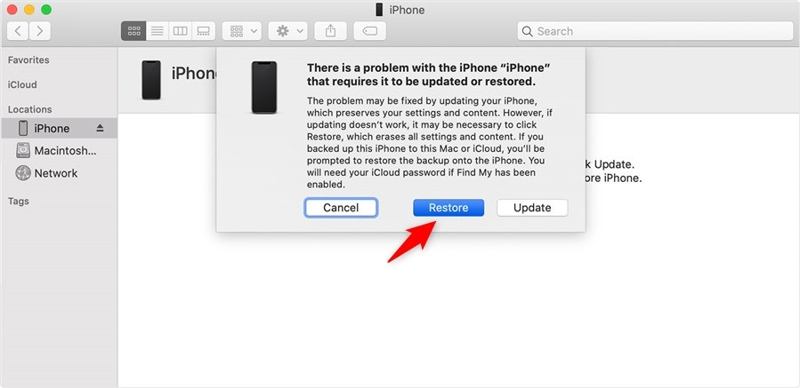
Βήμα 5. Μόλις το iTunes εντοπίσει το iPhone σας στη λειτουργία ανάκτησης, θα εμφανιστεί ένα αναδυόμενο παράθυρο διαλόγου με τρεις επιλογές. Κάντε κλικ στο Επαναφορά στο παράθυρο διαλόγου για να ξεκινήσετε το ξεκλείδωμα του iPhone σας.
Συμβουλές: Ενδέχεται να χρειαστεί λίγος χρόνος για να ολοκληρωθεί η διαδικασία. Επιπλέον, όλα τα δεδομένα σας θα διαγραφούν μετά την επαναφορά του iPhone σας. Επιπλέον, θα πρέπει να εισαγάγετε τον κωδικό πρόσβασης του Apple ID σας κατά την εκ νέου ρύθμιση του iPhone σας, εάν η λειτουργία Εύρεση είναι ενεργοποιημένη.
Μέρος 5: Πώς να ξεκλειδώσετε το support.apple.com/passcode με Mac
Η Apple έχει σταματήσει το iTunes από την έκδοση macOS Catalina. Εναλλακτικά, μπορείτε να επαναφέρετε ένα κλειδωμένο iPhone ή iPad με την ενσωματωμένη εφαρμογή Finder σε ένα MacBook. Με άλλα λόγια, μπορείτε να ανακτήσετε την πρόσβαση στο κλειδωμένο iPad σας χρησιμοποιώντας τον σύνδεσμο support.apple.com/passcode. Αυτός ο τρόπος απαιτεί έναν υπολογιστή με macOS Catalina ή νεότερη έκδοση, την πιο πρόσφατη έκδοση του Finder και ένα συμβατό καλώδιο. Δεδομένου ότι με αυτόν τον τρόπο θα διαγραφούν όλα τα δεδομένα στη συσκευή σας, πρέπει να δημιουργήσετε ένα αντίγραφο ασφαλείας για να αποφύγετε την απώλεια δεδομένων.
Βήμα 1. Ανοίξτε την εφαρμογή Finder από το Dock μπαρ.
Βήμα 2. Συνεχίστε να κρατάτε το Πλευρά, Κορυφή, ή Ύπνος / Ξυπνήστε για να ενεργοποιήσετε την οθόνη απενεργοποίησης. Στη συνέχεια, μετακινήστε το ρυθμιστικό για να απενεργοποιήσετε το iPhone σας.
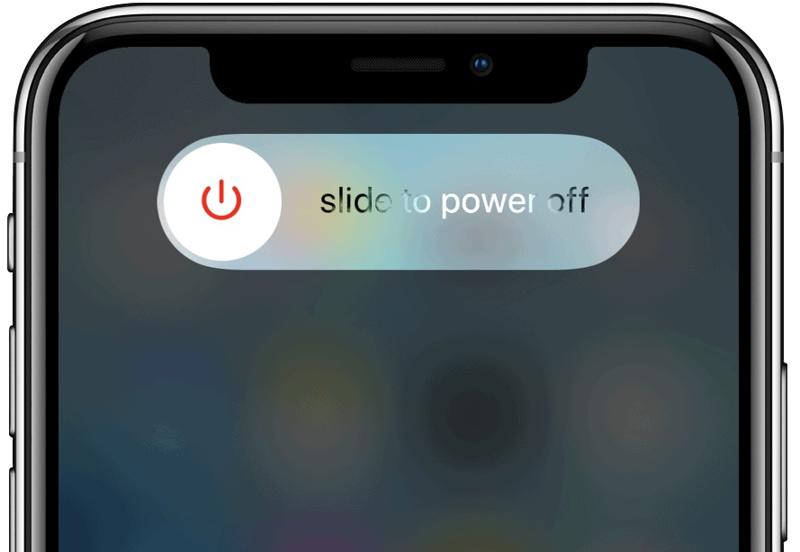
Βήμα 3. Στη συνέχεια, θέστε το κλειδωμένο ή μη διαθέσιμο iPhone ή iPad σας σε λειτουργία ανάκτησης. Ο συνδυασμός κουμπιών διαφέρει ανάλογα με το μοντέλο της συσκευής σας. Μπορείτε να βρείτε τον σωστό συνδυασμό από το παραπάνω μέρος.
Βήμα 4. Συνδέστε την κλειδωμένη συσκευή iOS στον υπολογιστή σας με ένα καλώδιο USB.
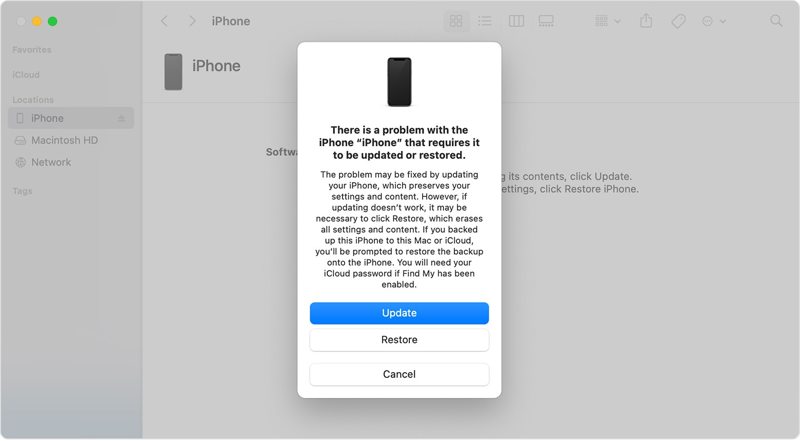
Βήμα 5. Επιτέλους, κάντε κλικ στο Επαναφορά στο αναδυόμενο παράθυρο διαλόγου, εφόσον το Finder αναγνωρίζει το iPhone ή το iPad σας στη λειτουργία ανάκτησης.
Μέρος 6: Πώς να ξεκλειδώσετε το support.apple.com/passcode στο διαδίκτυο
Ένας άλλος τρόπος για να ξεκλειδώσετε το απενεργοποιημένο iPhone ή iPad σας, εάν ο σύνδεσμος support.apple.com/passcode δεν είναι διαθέσιμος, είναι να διαγράψετε τη συσκευή σας από το iCloud. Αυτός ο τρόπος απαιτεί σταθερή σύνδεση στο διαδίκτυο και ένα πρόγραμμα περιήγησης ιστού. Επιπλέον, η λειτουργία Find My iPhone ή Find My iPad πρέπει να είναι ενεργοποιημένη πριν κλειδωθεί ή απενεργοποιηθεί.

Βήμα 1. Μεταβείτε στη διεύθυνση www.icloud.com στο πρόγραμμα περιήγησης ιστού σας και συνδεθείτε στο iCloud με το Apple ID και τον κωδικό πρόσβασής σας. Εάν είναι ενεργοποιημένο το 2FA, εισαγάγετε τον κωδικό επαλήθευσης που εμφανίζεται στην οθόνη σας. Στη συνέχεια, επιλέξτε Εύρεση για να μετακινήσετε.
Ή επισκεφθείτε τη διεύθυνση www.icloud.com/find και συνδεθείτε απευθείας με τα διαπιστευτήρια του Apple ID σας.
Βήμα 2. Κάντε κλικ στο Όλες Οι Συσκευές στο επάνω μέρος της οθόνης και επιλέξτε το κλειδωμένο iPhone ή iPad σας από τη λίστα για να το παρακολουθήσετε στον χάρτη με GPS ή Wi-Fi.
Βήμα 3. Χτύπα το Διαγραφή αυτής της συσκευής κουμπί στην εργαλειοθήκη και κάντε κλικ στο διαγράψετε κουμπί για να συνεχίσετε.
Βήμα 4. Στη συνέχεια, εισαγάγετε τον αριθμό τηλεφώνου σας, κάντε κλικ στο ΣΥΝΕΧΕΙΑ, πληκτρολογήστε τον κωδικό πρόσβασης του Apple ID σας και επιβεβαιώστε την ενέργεια.
Συμβουλές: Εάν το iPhone σας είναι συνδεδεμένο αυτήν τη στιγμή, θα διαγραφεί αμέσως. Εάν είναι εκτός σύνδεσης, η διαδικασία διαγραφής θα ξεκινήσει την επόμενη φορά που η συσκευή σας θα συνδεθεί.
Μέρος 7: Πώς να ξεκλειδώσετε το support.apple.com/passcode με άλλο iPhone
Αν θέλετε να ξεκλειδώσετε ένα iPhone που έχει κλειδωθεί μέσω της διεύθυνσης support.apple.com/iphone/passcode χωρίς υπολογιστή, η εφαρμογή Find My είναι μια καλή επιλογή. Αυτή η υπηρεσία σάς επιτρέπει να διαγράψετε και να ξεκλειδώσετε ένα iPhone από απόσταση χρησιμοποιώντας μια άλλη συσκευή iOS. Προϋπόθεση είναι να έχετε ενεργοποιήσει την Find My στο κλειδωμένο iPhone ή iPad σας. Αυτός ο τρόπος απαιτεί επίσης τον κωδικό πρόσβασης Apple ID που σχετίζεται με τη συσκευή iOS σας.

Βήμα 1. Ανοίξτε την εφαρμογή Find My σε ένα άλλο iPhone ή iPad. Είναι συμβατή με iOS 13 και νεότερες εκδόσεις.
Βήμα 2. Πηγαίνετε στο Συσκευές καρτέλα από κάτω και βρείτε το κλειδωμένο iPhone σας στη λίστα. Εάν δεν μπορείτε να το βρείτε, πατήστε το Πρόσθεση κουμπί δίπλα στο Συσκευές ετικέτα και εισαγάγετε τα διαπιστευτήρια του Apple ID σας για να προσθέσετε το iPhone σας.
Βήμα 3. Στη συνέχεια, αγγίξτε τη γραμμή εργαλείων στο κάτω μέρος και σύρετε προς τα πάνω για να την αναπτύξετε. Πατήστε το Διαγραφή αυτής της συσκευής κουμπί για να ξεκινήσετε το ξεκλείδωμα της συσκευής σας.
Βήμα 4. Διαβάστε το μήνυμα ειδοποίησης και πατήστε το ΣΥΝΕΧΕΙΑ κουμπί. Στη συνέχεια, εισαγάγετε τον αριθμό τηλεφώνου σας και πατήστε το διαγράψετε κουμπί, εισαγάγετε τον κωδικό πρόσβασης του Apple ID σας και πατήστε το διαγράψετε κουμπί.
Συμβουλές: Η εφαρμογή Find My δεν είναι διαθέσιμη μόνο σε συσκευές iOS, αλλά λειτουργεί και σε macOS Big Sur και νεότερες εκδόσεις. Αυτό σημαίνει ότι μπορείτε να ξεκλειδώσετε το iPhone σας και με MacBook χρησιμοποιώντας την εφαρμογή Find My.
Μέρος 8: Πώς να ξεκλειδώσετε το support.apple.com/passcode χωρίς κωδικό πρόσβασης
Η σελίδα support.apple.com/iphone/passcode σάς προσφέρει δύο τρόπους για να ξεκλειδώσετε ένα κλειδωμένο ή απενεργοποιημένο iPhone και iPad με iOS 15.2 και νεότερες εκδόσεις. Επιπλέον, οι συνήθεις τρόποι ξεκλειδώματος της συσκευής σας έχουν ορισμένες προϋποθέσεις, όπως τον κωδικό πρόσβασης του Apple ID σας ή την ενεργοποίηση της λειτουργίας Find My. Μπορείτε να ξεκλειδώσετε το iPhone σας χωρίς κωδικό πρόσβασης; Η απάντηση είναι ναι. Apeaksoft iOS Unlocker είναι το κατάλληλο εργαλείο για να σας βοηθήσει να επιλύσετε το πρόβλημά σας. Το πιο σημαντικό είναι ότι το εργαλείο βελτιστοποιεί τη ροή εργασίας. Αυτό το καθιστά μια καλή επιλογή για τον μέσο άνθρωπο.
Ο απόλυτος τρόπος για να ξεκλειδώσετε το support.apple.com/passcode χωρίς κωδικό πρόσβασης
- Ξεκλειδώστε το support.apple.com/passcode από ένα iPhone με ένα κλικ.
- Αφαιρέστε γρήγορα τους κωδικούς πρόσβασης με ψηφία, το Face ID και το Touch ID.
- Διατίθεται σε μια ποικιλία περιπτώσεων, συμπεριλαμβανομένου ενός iPhone με προβλήματα λειτουργίας.
- Δεν θα χρειαστείτε τον κωδικό πρόσβασης του Apple ID ή τον κωδικό πρόσβασης του iPhone σας.
- Υποστηρίξτε τις πιο πρόσφατες εκδόσεις iOS, iPhone και iPad.
Ασφαλής λήψη
Ασφαλής λήψη

Πώς να ξεκλειδώσετε το support.apple.com/passcode σε iPhone χωρίς κωδικό πρόσβασης
Βήμα 1. Συνδεθείτε στο iPhone σας
Εκκινήστε το καλύτερο λογισμικό ξεκλειδώματος iPhone μόλις το εγκαταστήσετε στον υπολογιστή σας. Είναι συμβατό με Windows 11/10/8/7/XP/Vista και Mac OS X 10.7 ή νεότερη έκδοση. Επιλέξτε το Σκουπίστε τον κωδικό πρόσβασης λειτουργία στην αρχική οθόνη. Στη συνέχεια, συνδέστε το iPhone σας με τον υπολογιστή σας με ένα καλώδιο Lightning. Εάν συνδέσετε τις δύο συσκευές την πρώτη φορά, πατήστε το Εμπιστευθείτε στην οθόνη του iPhone σας για να εμπιστευτείτε αυτόν τον υπολογιστή.

Βήμα 2. Κατεβάστε το υλικολογισμικό
Κάντε κλικ στο Αρχική και το λογισμικό θα εντοπίσει αμέσως τη συσκευή σας. Στη συνέχεια, το λογισμικό θα διαβάσει τις πληροφορίες της συσκευής σας και θα τις εμφανίσει. Ελέγξτε τις και διορθώστε την εάν κάποια επιλογή είναι λανθασμένη. Στη συνέχεια, κάντε κλικ στο Αρχική για να ξεκινήσει η λήψη του απαραίτητου υλικολογισμικού. Ενδέχεται να χρειαστούν μερικά λεπτά, ανάλογα με την κατάσταση της σύνδεσής σας στο διαδίκτυο.

Βήμα 3. Ξεκλειδώστε το iPhone σας
Όταν ολοκληρωθεί η λήψη του υλικολογισμικού, κάντε κλικ στο Ξεκλειδώστε κουμπί για να προχωρήσετε. Στη συνέχεια, πληκτρολογήστε 0000 στο πλαίσιο και κάντε κλικ στο Ξεκλειδώστε για να ξεκινήσετε το ξεκλείδωμα της συσκευής σας και να απαλλαγείτε από την οθόνη support.apple.com/iphone/passcode.

Συμβουλές: Βεβαιωθείτε ότι έχετε δημιουργήσει αντίγραφο ασφαλείας του κλειδωμένου iPhone ή iPad σας στο iCloud ή σε έναν υπολογιστή πριν από τη διαδικασία, καθώς αυτό θα διαγράψει όλα τα δεδομένα και τις προσωπικές σας ρυθμίσεις στη συσκευή σας.
Συμπέρασμα
Αυτός ο οδηγός εξήγησε τα support.apple.com/passcode σύνδεσμος. Όταν εμφανίζεται, σημαίνει ότι το iPhone ή το iPad σας είναι κλειδωμένο ή απενεργοποιημένο. Φυσικά, μπορείτε να επισκεφθείτε τον σύνδεσμο και να ακολουθήσετε τις λύσεις για να ξεκλειδώσετε τη συσκευή σας. Προς το παρόν, η σελίδα παρέχει δύο λύσεις. Το Apeaksoft iOS Unlocker είναι η απόλυτη λύση για το ξεκλείδωμα της συσκευής σας. Εάν έχετε άλλες ερωτήσεις σχετικά με αυτό το θέμα, μη διστάσετε να αφήσετε το μήνυμά σας κάτω από αυτήν την ανάρτηση.
Σχετικά άρθρα
Αισθάνεστε ανυπόφοροι να αντιμετωπίσετε ένα παγωμένο iPhone ή iPad; Εάν ναι, μάθετε διορθώσεις για να ξεκλειδώσετε τα παγωμένα iDevices σας από αυτό το σεμινάριο.
Αν ψάχνετε για μια υπηρεσία ξεκλειδώματος iCloud, είστε τυχεροί καθώς αυτό το άρθρο προσδιορίζει και εξετάζει τις 6 κορυφαίες υπηρεσίες και λογισμικό.
iCloud DNS Bypass σημαίνει χρήση DNS για παράκαμψη του κλειδώματος ενεργοποίησης iCloud. Κάντε κλικ εδώ για να κατανοήσετε δωρεάν την παράκαμψη DNS στο iPhone/iPad για να ξεκλειδώσετε τις συσκευές σας iOS!
Έχετε ψάξει ποτέ έναν τρόπο να ξεκλειδώσετε το iPhone σας με σπασμένη οθόνη; Αυτή η ανάρτηση μοιράζεται 5 εύκολους αλλά αποτελεσματικούς τρόπους για να το πετύχετε!

